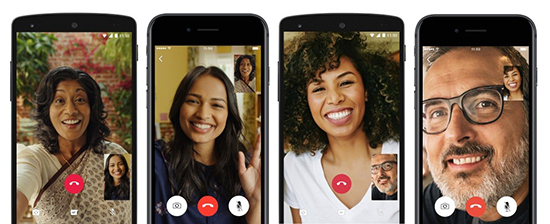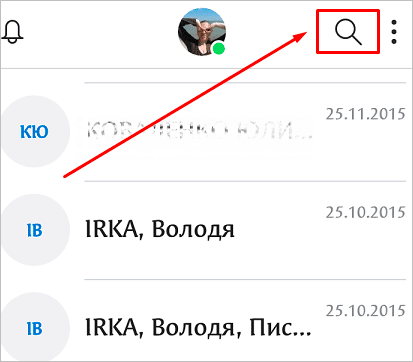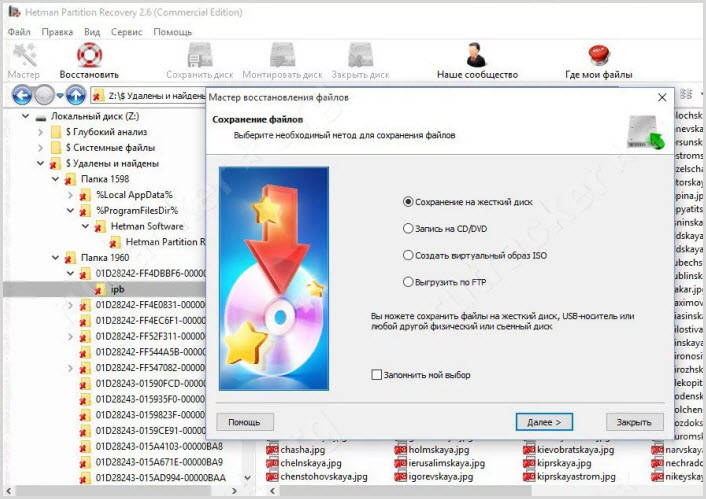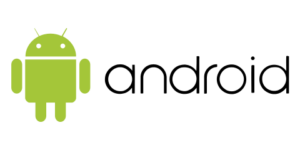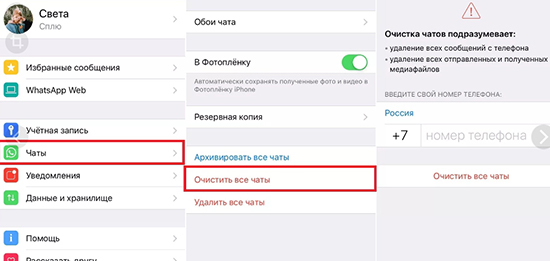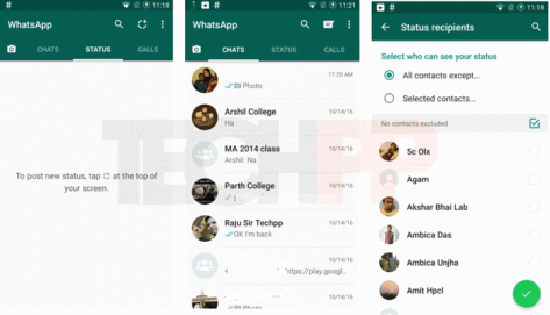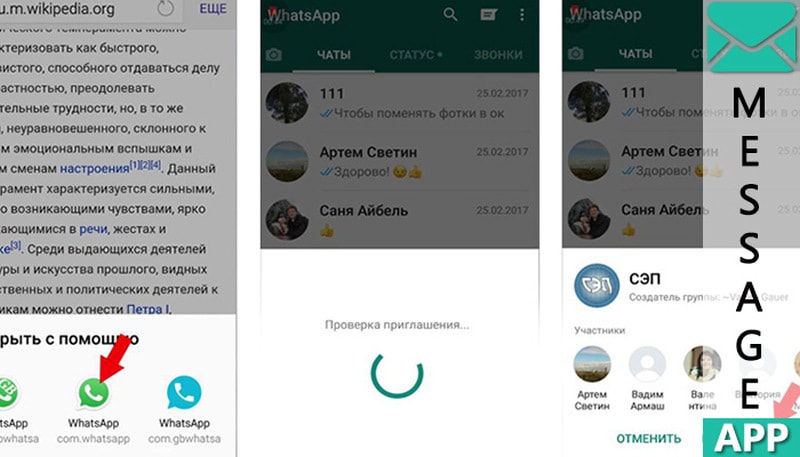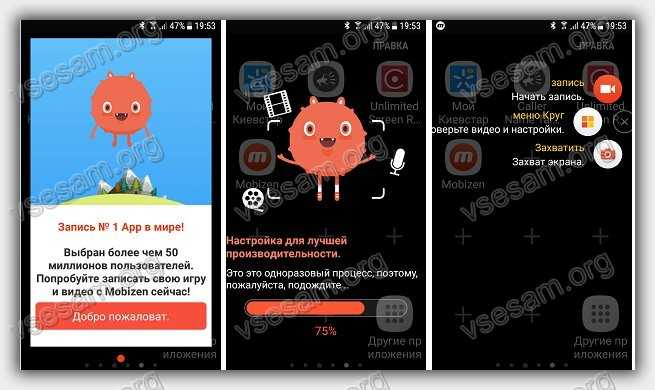Как сделать видеозвонок в ватсапе
Содержание:
- Как записывать видеозвонок в WhatsApp на IOS
- Проблемы при совершении звонков
- Можно ли и как записать видеозвонок в «Ватсапе» на «Андроиде» и «Айфоне»
- Аудио и видео в настольном WhatsApp
- Как сделать видеозвонок в whatsapp
- Как записывать видеозвонок
- Что надо знать о звонках в мессенджере?
- Управление записями разговоров
- Для Андроид
- Как позвонить в самом WhatsApp
- Нюансы работы с видеозвонками
- Как записать и отправить сообщение
- Как отправить запись с диктофона в Whatsapp
- Как совершить видеозвонок в Ватсапе
Как записывать видеозвонок в WhatsApp на IOS
Разработчики Apple строго следят за конфиденциальность данных пользователя, в связи с этим на айфоны трудно, что-либо скачать или просто изменить для своих нужд. А ведь много что могло бы пригодиться обычному пользователю. Вот и приходиться выкручиваться как-то, либо приобретать новое устройство с широким функционалом и возможностью его доработки, либо искать обходные пути на айфоне.
Для применения самого сложного метода без скачивания приложений, потребуется любой другой телефон с работающим вотсапом, Mac и естественно айфон.
- Подключаем айфон к Mac через usb-кабель и даем разрешение на подключение.
- Далее открываем программу QuickTime и нажимаем кнопку «файл».
- Выбираем в меню создание новой видеозаписи, в качестве источника выбираем айфон и начинаем запись.
- Теперь совершаем звонок на дополнительное устройство.
- Далее создайте групповой вызов и наберите того человека, с котором хотели поговорить.
- Ведите разговор по-обычному.
- После окончания разговора, завершите запись в QuickTime и сохраните видео в памяти Mac.
Важно, айфон должен быть всегда подключен к Mac. У всех участников группового вызова должны быть активные аккаунты
Если соединение с интернетом прервется или же один из собеседников отключится, остановится и видеозапись звонка.
Возможны и более легкие способы без применения дополнительной аппаратуры. Можно попробовать воспользоваться специальными приложениями.
AZ Screen Recorder
Эта программа работает как на базе Андроид, так и на айфонах. Записать видео по вотсапу, когда разговариваешь – легко. Достаточно скачать программу и вверху экрана на интерфейсе программы нажать на кнопку записи. Записывать можно все, хоть конференции, хоть презентации.
Еще можно выбрать записывать со звуком или без него и выбрать желаемое качество видео. Если возникнет желание поделиться видеозаписью, нужно воспользоваться специальной кнопкой «шер». Выбираете где бы хотели разместить видео, например, в Вконтакте и нажимает кнопку. Ни одно приложение не может похвастаться быстрой и легкостью записи и публикации видеозвонка.
Cube ACR
Чтобы сделать запись видеозвонка в вотсапе на айфоне, можно воспользоваться этим приложением. Но не для всех моделей оно подходит. Прежде чем скачивать, следует посмотреть в интернете входит ли устройство в список телефонов, на которых Cube ACR работает. Иначе есть вероятность неисправной работы программы. Если айфон указан в списке, не возбраняется смело приступать к установке и дальнейшему использованию.
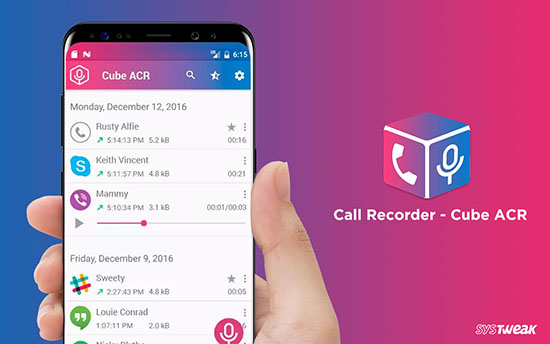
Проблемы при совершении звонков
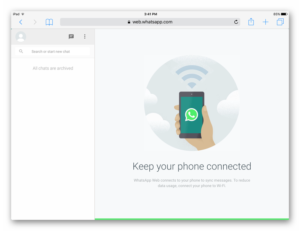 При проблеме обращаться в техподдержку.
При проблеме обращаться в техподдержку.
При использовании мессенджера иногда возникают проблемы. Чаще всего их можно устранить самостоятельно, но бывают ситуации, когда нужна помощь специалиста. Для этих случаев в WhatsApp есть техподдержка. Обратиться в службу можно либо через мобильное приложение, либо через электронную почту. В письме надо подробно описать неполадки и приложить скриншот, техподдержка ответит в максимально короткий срок.
Кроме службы поддержки, можно воспользоваться разделом «Помощь» в настройках «Ватсапа». Для этого нужно во вкладке выбрать категорию FAQ и описать свою проблему. Программа перекинет вас на сайт, где собраны популярные советы и решения.
Рассмотрим подробнее самые распространенные проблемы и рекомендации по их устранению.
Не работают звонки
Причины могут быть следующие:
- отсутствует интернет-соединение;
- неверно настроен маршрутизатор, модем или точка доступа;
- соединение блокирует брандмауер или антивирус;
- используется устаревшая версия приложения;
- собеседник находится в стране, где функция «Звонок WhatsApp» недоступна.
WhatsApp сбрасывает звонки
Это происходит по нескольким причинам:
- нестабильное интернет-соединение или его отсутствие;
- включен режим экономии энергии;
- подключено какое-то устройство через блютус.
Как с этим справиться:
- поменять интернет-соединение;
- отключить режим экономии;
- отключить функцию блютус-соединения.
Нет звука
Скорее всего, отключен микрофон или его использует другое приложение. Проверьте работу устройства и/или закройте другие программы. Микрофон может быть сломан – либо механически, либо некорректно работает его программное обеспечение. Для устранения неполадок понадобится помощь специалиста. Перезагрузка устройства/приложения или установка обновления тоже может решить проблему.
 Международный формат номера.
Международный формат номера.
Возможные причины следующие:
- номер абонента записан неверно – «Ватсап» признает только международный формат;
- использование устаревшей версии приложения;
- у собеседника не установлен мессенджер;
- абонент удалил программу со своего мобильного устройства;
- контакт заблокирован антивирусом.
Методы устранения неполадок:
- исправить написание номера, используя международный код;
- скачать обновленную версию приложения;
- зайти в антивирус и разрешить контакту доступ;
- открыть настройки мессенджера, выбрать вкладку «Контакты» и разрешить программе доступ к спискам;
- перезагрузить устройство или перезапустить приложение.
Проблемы с загрузкой или обновлением WhatsApp
Это может быть обусловлено следующими причинами:
- недостаточно места;
- приложение несовместимо с устройством.
Для устранения нужно освободить место на диске или поменять операционную систему.
Можно ли и как записать видеозвонок в «Ватсапе» на «Андроиде» и «Айфоне»
В функционале «Ватсапа» нет опции, которая отвечает за запись звонков — как с видео, так и просто голосовые. Но это не означает, что видеозвонок нельзя записать. Для этого вам понадобится стороннее приложение для записи всего, что происходит на экране смартфона. Но это для «Андроида», если, конечно, у вас не Android Q 10, где функция записи встроена в ОС. Если у вас «Айфон» с iOS выше 11, вы можете использовать встроенную функцию записи экрана.
Но предупреждаем: записывайте разговор только с разрешения вашего собеседника. Так как без этого запись становится незаконной. Если с друзьями всё может быть проще, то с коллегами или клиентами после записи вы сможете столкнуться с проблемами, если вдруг собеседник узнает, что вы сохранили ваш разговор.
Программа для «Андроида»
Для Android возьмём для примера приложение AZ Screen Recorder:
- Загрузите приложение с «Плей Маркета» по этой ссылке либо самостоятельно отыщите там программу. Поставьте утилиту на телефон.
-
Запустите софт с помощью ярлыка на домашнем экране. Запустите запись в интерфейсе программы.
- Перейдите в «Ватсап» и начните разговор с собеседником. Когда звонок завершится, откройте верхнюю шторку «Андроида» и нажмите на «Стоп». Видео будет сохранено в специальном разделе в «Галерее».
Встроенная функция для iPhone
Как использовать штатный инструмент прошивки:
-
Раскройте панель с настройками и зайдите в блок для управления.
-
Щёлкните по последнему меню.
-
Выберите в перечне запись экрана.
-
Откройте шторку системы (проведите по дисплею пальцем сверху вниз). Зажмите кнопку для записи.
-
В меню активируйте запись звука и включите запись. Позвоните своему собеседнику по «Ватсапу». Когда завершите беседу, откройте снова шторку и нажмите на иконку «Стоп». Видео сохранится в программе «Фото» на «Айфоне».
Аудио и видео в настольном WhatsApp
Разработчики популярного мессенджера WhatsApp добавили функцию аудио- и видеозвонков в десктопную версию приложения. Об этом сообщается в официальном блоге проекта.
Возможность совершения групповых звонков с использованием персонального компьютера на сегодняшний день не предусмотрена, однако разработчики планируют реализовать ее позже. Сроки не уточняются.
Разговоры пользователей WhatsApp, по заявлению разработчиков, защищены сквозным шифрованием, то есть их содержание может быть известно только непосредственным участникам, а не третьим лицам вроде сотрудников владеющей мессенджером американской компании Facebook. Даже если интернет-трафик, сформированный в ходе вызова, будет перехвачен злоумышленником, он, вероятно, окажется бесполезным.
Видео- и аудиозвонки, ранее доступные лишь в мобильной версии WhatsApp, добрались до ПК
«Использование WhatsApp на большом экране упрощает общение с коллегами, родными, а также освобождает руки и позволяет перемещаться по комнате, – говорится в сообщении, опубликованном представителями мессенджера. – Приложение отлично работает в портретной и альбомной ориентации, в автономном окне с изменяемыми размерами и всегда находится поверх остальных окон, чтобы вы не теряли свои видеозвонки в браузере или среди множества открытых программ».
16 декабря 2020 г. ряд СМИ сообщил о запуске функции аудио- и видеосвязи в десктопном WhatsApp для ограниченного числа участников бета-тестирования продукта. 19 декабря представитель WhatsApp подтвердил Reuters, что доступ к новым функциям будет открыт всем пользователям приложения в 2021 г. В мобильном WhatsApp аудио- и видеозвонки появились в 2015 и 2016 гг. соответственно.
Как сделать видеозвонок в whatsapp
Перед звонком убедитесь в стабильном подключении к сети.
Если существует возможность WI-Fi-соединения, то подключитесь к этой сети.
На андроид
Для того что бы связаться с человеком, стоит добавить его в список контактов.
Делается это достаточно просто:
- Зайдите в приложение.
- В правом нижнем углу есть зеленый значок сообщения, нажмите на него.
- Выберите интересующий вас контакт и добавьте его.
- Зайдите в переписку с контактом, которому хотите позвонить по ватсапу.
- Нажмите на значок видеокамеры.
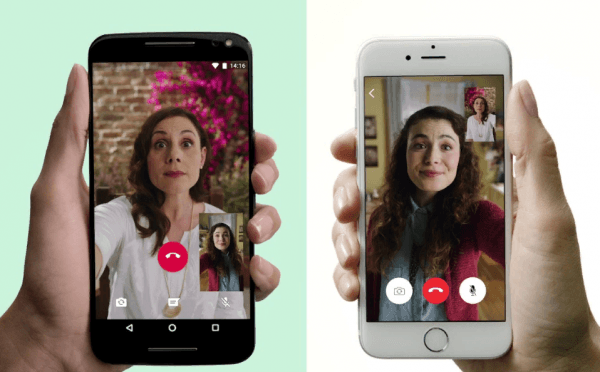
Осуществлять видеозвонок можно с андроида.
На айфон
А именно:
- Зайдите в приложение.
- В правом верхнем углу есть синий значок, на котором нарисованы квадрат и карандаш, нажмите на него.
- Выберите интересующий вас контакт и добавьте его.
- Зайдите в переписку с контактом, которому хотите позвонить.
- Нажмите на значок видеокамеры.
Как записывать видеозвонок
Осуществить запись видеозвонка в WhatsApp с помощью встроенных служб не получится. На обеих платформах придется устанавливать одну из специализированных программ. Как и в предыдущем случае, потребуется установка JailBreak для iPhone. Возможно, нужно будет получить права суперпользователя, если речь о телефонах на базе Android.
С помощью Cube ACR
Cube ACR является популярным приложением, предназначенным для записи разговоров на телефоне. Это могут быть стандартные звонки или переговоры через любые мессенджеры. В число поддерживаемых входят Telegram, WhatsApp, Viber, Skype и др. “Куб” будет автоматически записывать все диалоги. При желании в настройках можно отключить такой режим, тогда запись будет активироваться только при нажатии на соответствующий виджет.
Главный недостаток Cube ACR заключается в том, что существует целый перечень устройств, на которых приложение не сможет записывать VoIP-звонки. К таким относятся Skype, WhatsApp и подобные. В таком случае система сама определит проблему и оповестит пользователя. Для правильной работы программы необходимо разрешить ей доступ к памяти, микрофону, телефону и контактам смартфона.
С помощью Du Recorder
Разработчики Du Recorder реализовали удобный виджет с ярлыками для выполнения манипуляций с приложением без громоздкого интерфейса. Утилита доступна исключительно для Android. Его можно бесплатно скачать с Google Play, поскольку программа нацелена только на запись с экрана устройства, а не на запись разговоров в мессенджерах или по телефонной связи.
В настройках можно выбрать папку, куда будут сохраняться готовые файлы, а также выставить другие параметры.
Программа Du Recorder.
Программа Go Record Screen
Это приложение является одним из самых одобряемых в отзывах и востребованных для записи происходящего на экране телефона. Программа записывает изображение в HD-качестве и отлично подходит для проведения онлайн-трансляций. Здесь есть все необходимое как для записи диалога в “Вацап”, так и для других целей.
Реализован встроенный видеоредактор, позволяющий сразу обрезать файл или наложить на него музыку. Если подключиться с компьютером к одной сети, то приложение позволит отправить запись на ПК без подключения шнура. В большинстве случаев рекомендуется остановиться на этом варианте, поскольку он самый эффективный и имеет наибольшее количество дополнительных функций и параметров.
Call Recorder для WhatsApp
Приложение имеет встроенный плеер, позволяющий просматривать или прослушивать записанные диалоги в самой программе. Однако большинство функций доступны только в версии Pro, которую необходимо приобретать за деньги. Поэтому рассматриваемый вариант предпочитает гораздо меньшее количество пользователей. Если с другими методами не получается, то можно воспользоваться этим.
AZ Screen Recorder
Разработчики этого приложения распространяют свой продукт бесплатно и не добавляют в него рекламу с различными ограничениями. Все желающие пользователи могут пожертвовать авторам средства в качестве благодарности, однако основные возможности, необходимые для записи видео, бесплатные.
Видео записывается в Full HD. При желании можно изменить настройки качества файлов. Предусмотрена опция, позволяющая поставить запись на паузу. Как и в случае с Go Record Screen, присутствует встроенный видеоредактор, где можно обрезать файл или наложить на него свой текст с изображениями.
Приложение REC – экран записи
Принцип программы подразумевает создание 3 отдельных записей. Это видеосвязь и 2 звуковые дорожки с голосами обоих собеседников. После они комбинируются в один файл. REC специализируется на записи любых событий на экране смартфона. То есть оно разрабатывалось не только для сохранения видеозвонков в мессенджерах.
Можно выбирать разрешение видеоролика, его максимальную длительность, битрейт и название. Для записи звука необходимо выставить соответствующую галочку в настройках.
- https://dadaviz.ru/kak-zapisat-razgovor-whatsapp/
- https://what-is-app.ru/whatsapp/kak-zapisat-razgovor-zvonok-v-whatsapp/
- https://xn—-7sbafbdv1fqj.xn--p1ai/funkciya-zapisi-zvonkov-v-whatsapp.html
- https://whatsapp-online.ru/instructions/76-zapis-razgovorov-v-whatsapp-na-telefone.html
- https://wotsap24.ru/faq/kak-zapisat-razgovor-po-vatsapu
Что надо знать о звонках в мессенджере?
- Если вам нужно позвонить группе, убедитесь, что соединение с сетью не прерывается ни у вас, ни у ваших собеседников.
- В случае звонка от группы вам на дисплее появится надпись Аудиозвонок WhatsApp и уменьшенные изображения членов беседы.
- Групповой разговор не позволяет переключиться в режим видео.
- Удалить участника из беседы нельзя: он может завершить звонок лишь самостоятельно.
- История звонков будет отображена во вкладке Звонки.
- Хотя вы не можете добавить в беседу тех, кого самолично заблокировали или кто забанил вас, эти пользователи могут участвовать в разговоре, будучи добавленными другими членами группового звонка.
Управление записями разговоров
Как в случае с записями обычных звонков, те же действия можно совершать и с записями разговоров Skype, Viber, WhatsApp, Line, BBM, Facebook и Hangouts: скачать, удалить, искать, переименовать файл, экспортировать всю историю звонков в файл для последующей распечатки.
Инструкции и описания
- Установка Pro-X на iPhone
- Настройка сервиса Pro-X iCloud
- Установка Pro-X на Andro >Установка RecFull на Андроид
- Личный кабинет OpenGsm.su
- Главная панель отчетов
- История и запись звонков
- Запись звонков VoIP
- Просмотр и распечатка смс
- Доступ к электронной почте
- Facebook переписка
- WhatsApp переписка
- Skype переписка
- Viber переписка
- VK переписка
- Переписка Одноклассники
- Wechat переписка
- Telegram переписка
- Фотографии и видео
- Местоположение телефона
- Список контактов
- Web история и календарь
- Блокировка приложений
- Настройки аккаунта
- Настройки программы для iOS
- Настройки программы для Andro >Удаленные команды управления
Техническая поддержка
Понедельник — Пятница: 11.00-18.00Суббота и Воскресение — выходные
Skype: opengsm.ruWhatsapp: +79851820361Telegram: +79851820361Viber: +79851820361
КазахстанSkype: opengsm.kzТелефон: +77273495022
26 марта Появилась версия на iPhone с одним нюансом, что после перезагрузки телефона нужен будет доступ к айфону на 5 минут!
12 февраля Крупное обновление программы Pro-X для Android — множество нововведений! Поддержка Android 9, Samsung S10 и т.д.!
Мы занимаемся разработкой программного обеспечения для контроля и защиты мобильных телефонов с 2008 года, постоянно добавляя новые возможности и функции. Мы первые, кто смог реализовать запись разговоров на iPhone и полный контроль любого iPhone без Jailbreak через iCloud.
Москва, Ленинский проспект 41/2, офис 17
www.opengsm.com
Для Андроид
Сейчас мы рассмотрим программы, которые можно использовать для записи разговора в WhatsApp
Обратите внимание, в магазинах Гугл и Эппл вы найдете массу различных приложений – не все из них работают по заявленной схеме, некоторые могут не запуститься, другие обладают куда меньшими возможностями
А теперь приступаем к обзору! Первым в списке будет сервис, осуществляющий запись разговора WhatsApp на Android – в сети можно видеть исключительно положительные отзывы об этом продукте.
Диктофон
Самый простой способ записи разговора на Андроиде — встроенный диктофон. Как им воспользоваться?
Откройте приложение Диктофон и начните запись;
- После переходите в Вацап и запустите разговор, лучше включить громкую связь, чтобы точно было слышно общение;
- После завершения нажмите на стоп в диктофоне — и всё, готово!
Cube ACR
Мы выбрали эту программу из-за стабильности работы практически на любых устройствах и простого интерфейса. Чтобы добиться нужного результата и понять, как записать разговор в Ватсапе на Андроиде, необходимо скачать софт:
- Откройте Гугл Плей Маркет;
- Вбейте название в строку поиска в верхней части экрана;
- Найдите нужный результат выдачи и кликните по кнопке загрузки;
- Дождитесь автоматической инсталляции и щелкните по значку «Открыть».
Теперь переходим непосредственно к работе:
В приветственном окне нажмите «Далее», затем на появившемся экране читаем предупреждение и жмем по кнопке «Принять»;
Последовательно предоставляем системе разрешения;
На доступ к контактам и звонкам, мультимедиа и файлам на устройства, записи аудио;
В следующем окне разрешаем приложению работать поверх других на рабочем столе, переключив тумблер в соответствующее положение;
Теперь жмем на значок «Включить «App Connector» (это нужно для определения номера вызывающего абонента и фиксации аудио);
Вы будете переброшены в настройки устройства, где нужно открыть вкладку «Специальные возможности» — «Больше загруженных сервисов» — «Cube ACR App Connector» — «Включить возможность»;
- Внимательно изучите предупреждение и подтвердите действие нажатием соответствующей кнопки;
- Теперь можно отключить (или не отключать) опцию экономии батареи. Если вы хотите исключить приложение из списка оптимизации расхода заряда, нажмите на кнопку «Ок, понятно»;
- Или кликните по клавише «Пропустить», если не планируете отключение;
- Включите или отключите геотаргетинг – готово! Это последний шаг, установка и настройка завершены.
Приложение для записи разговоров в WhatsApp готово к запуску – об этом сигнализирует соответствующая надпись на экране.
Как работать с программой и осуществить запись разговора Ватсап на Андроид? Элементарно:
- Откройте мессенджер, перейдите к нужному чату/ контакту и кликните по трубке, чтобы начать звонок;
- На экране появится виджет Cube ACR – он сигнализирует о том, что ваша беседа фиксируется;
Нажмите на него, чтобы приостановить процесс (приобретет полупрозрачный оттенок);
Повторно кликните – окрасится в яркие цвета – чтобы продолжить фиксировать разговор.
Как записать телефонный разговор в Ватсапе – разобрались. Где искать результат наших действий?
Возвращаемся к установленному сервису – на главном экране полный перечень вызовов с точным указанием даты, времени и объема файла;
- Выделяем тапом по экрану нужный диалог – можно запустить аудио, прокрутить его вперед и назад, ускорить;
- Если щелкнете по трем точка справа наверху, можете поделиться документом, удалить его или добавить в избранное.
Как прослушать запись разговора в Ватсапе тоже знаете – пора опробовать софт в деле! Большинство опций предоставляются абсолютно бесплатно, интерфейс полностью русифицирован.
AZ Screen Recorder
Стоит немного поговорить о том, как записать видео разговор в Ватсапе – иногда кроме звука требуется и картинка! Тут на помощь приходит AZ Screen Recorder – сначала устанавливаем его по стандартной схеме.
Теперь нажимаем на иконку – на экране появится панель инструментов. Затем приступаем к следующим действиям:
- Открывайте мессенджер и ищите нужный контакт;
- Кликайте по значку видео и начинайте разговор;
Сдерните вниз шторку на экране и кликните по оранжевому значку камеры.
Готово! Видеобеседа фиксируется – после она будет перенесена в галерею. Что нужно знать об управлении приложением?
Все настройки доступны через меню быстрого доступа – во время фиксации видео на экране будут видны кнопки «Cтоп» и «Пауза/ Плэй». Если вы сдвинете шторку вниз, увидите кнопку настроек – здесь нужно не забыть включить микрофон, можно настроить качество видеозаписи. Полноценного интерфейса у этого сервиса нет.
Как записать разговор WhatsApp на Андроиде – узнали. Что же делать владельцем смартфонов с другой операционной системой? Поговорим ниже!
Как позвонить в самом WhatsApp
Позвонить можно только на мобильный телефон, подключенный к сети Internet. Для этого надо сделать следующее:
- Зайти в приложение.
- В разделе «Чаты» в правом нижнем углу найти зеленый кружок и нажать на него.
- В открывшемся списке контактов выбрать имя нужного абонента.
- После того как откроется чат, на верхней панели найти знак с изображением трубки и кликнуть по нему.
- Подтвердить вызов.
Если в верхней строчке чата выбрать знак камеры, то будет совершен видеозвонок.
Есть и другой способ связаться со знакомыми:
- После запуска приложения зайти в раздел «Звонки».
- Нажать зеленый значок с изображением трубки, расположенный в правом нижнем углу.
- Выбрать имя пользователя и нажать на него.
Если абонент будет в сети, он услышит сигнал и сможет ответить на вызов.
Звонок по Ватсапу.
Чтобы позвонить на новый номер, придется зайти в приложение и нажать на значок лупы в правом верхнем углу. Затем следует набрать в строке поиска номер контакта и лупу в нижней части клавиатуры. Потом надо кликнуть на трубку в конце строки с найденным результатом и подтвердить действие.
Разработчики предусмотрели возможность групповых звонков. Беседовать могут 4 человека. Перед тем как начать общение, все участники должны убедиться в качестве интернет-соединения. Качество звонка будет зависеть от участника с самым низким уровнем связи.
Начать общение можно тремя способами.
Из списка групп:
- выбрать нужную группу;
- нажать на строчку «Групповой звонок»;
- добавить контакты, которые должны участвовать в разговоре;
- кликнуть на кнопку «Аудиозвонок».
Из индивидуальных чатов:
- открыть чат с одним из контактов;
- выбрать «Аудиозвонок»;
- после ответа абонента найти кнопку «Добавить участника» и нажать на нее;
- в открывшемся списке контактов найти нужных пользователей и пригласить их в беседу.
Из раздела «Звонки»:
- перейти по вкладкам «Звонок» > «Новый групповой звонок»;
- выбрать имена пользователей и добавить их в беседу;
- нажать «Аудиозвонок».
Помните, что нельзя приглашать заблокированные вами или заблокировавшие вас контакты. После начала разговора нельзя будет убрать никого из участников, если только они сами не захотят выйти из беседы. В принципе аналогичным способом можно звонить по ватсапу с компьютера.
Приложение Ватсап.
Нюансы работы с видеозвонками
Во время организации видеозвонков через популярное программное обеспечение, у пользователей могут возникать сложности. Чтобы избежать недопонимания, достаточно изучить особенности работу в мобильном приложении.
Как ответить на видеозвонок
Если пользователю один из собеседников пытается дозвониться по видеосвязи, требуется знать принцип работы мобильного приложения и инструкцию к действиям:
- Потенциальный собеседник нажимает на графическое изображение видеокамеры в диалоговом окне с перепиской с интересующим контактом.
- Система в автоматическом режиме подает сигнал связи с собеседником.
- Программное обеспечение запускается в автоматическом режиме и на экране смартфона либо планшета открывается форма с информацией абонента, который выполняет дозвон, сведения о типе звонке и возможности на него ответить.
- Чтобы начать сеанс видеосвязи, пользователю требуется провести пальцем вверх по дисплею, начиная с изображения телефонной трубки зеленого цвета. Если вы хотите отключить звонок в Ватсапе, требуется провести аналогичную процедуру с красной кнопкой.
По окончании диалога достаточно нажать на изображение красной телефонной трубки, которая отображается во время общения по центру.
Настройка видеозвонка
Настройка видеозвонка осуществляется следующим образом:
- На начальном этапе пользователю требуется запустить популярное программное обеспечение, предназначенное для звонков и мгновенного обмена текстовыми и графическими сообщениями на смартфоне либо планшете.
- Выполняется переход в раздел меню.
- На следующем этапе требуется перейти в подкатегорию настроек.
- Из представленного системой списка выбирается опция видеозвонки.
- Далее пользователь вносит необходимые персональные параметры и сохраняет изменения, нажатием на одноименную кнопку.
- Осуществляется перезапуск популярного мобильного приложения, предназначенного для мгновенного обмена текстовыми и графическими сообщениями и звонков.
Программное обеспечение на основании сформированного запроса в автоматическом режиме вносит требуемые настройки
Обратите внимание, корректировки вступают в силу при последующем запуске популярного мобильного приложения
Как показать экран во время звонка
Если пользователю требуется отобразить на время экран смартфона либо планшета во время сеанса видеосвязи, необходимо:
- При организации видеосвязи требуется нажать на кнопку ответа от собеседника.
- Если во время общения требуется свернуть окно общения пользователю, требуется нажать на среднюю виртуальную клавишу смартфона либо планшета. Для устройств, которые работают под управлением ОС iOS, нажимается кнопка «Домой».
- По завершению персональных действий, с целью возврата в Ватсап, требуется провести в верхней части дисплея пальцем вниз.
- Во вновь открывшейся всплывающей форме выбирается мобильное приложение и нажимается на него.
- Программное обеспечение в автоматическом режиме переключает пользователя на видеозвонок в мобильном приложении.
Обратите внимание, во время переключения программного обеспечения на режим дисплея смартфона либо планшета, у собеседника автоматически отключается камера, но при этом звук остается
Настройка звука
Чтобы внести изменения в уровень громкости при общении в популярном программном обеспечении, пользователям требуется:
- Запустить популярное мобильное приложение на своем смартфоне либо планшете.
- Осуществить переход в раздел меню программного обеспечения.
- На следующем этапе требуется перейти в групповой чат мессенджера, предназначенного для мгновенного обмена текстовыми и графическими сообщениями.
- Осуществляется переход в раздел настроек популярного программного обеспечения.
- Далее выбирается подраздел настройки аудиосвязи.
- Сохраняются внесенные параметры.
- Перезапускается программное обеспечение, чтобы изменения вступили в силу.
Обратите внимание, если требуется отрегулировать уровень звука во время общения с собеседником, требуется воспользоваться стандартными кнопками смартфона либо планшета — «вверх» и «вниз» либо «+» или «-»
Как переключить камеру
Если во время видеосеанса связи возникла необходимость в переключения камеры, пользователю требуется:
- Провести по экрану смартфона либо планшета во время общения с контактом.
- Система автоматически отображает всплывающие функции.
- В нижней части дисплея смартфона либо планшета нажать на графическое изображение фотоаппарата со стрелками.
Аналогичным образом осуществляется переключение фотоаппарата в обратном направлении.
Как записать и отправить сообщение
Записать и отправить голосовое сообщение в Ватсап очень просто. Однако и в этом деле есть определенные тонкости. Попробуем разобрать их подробнее:
- Переходим в чат с собеседником.
- Находим значок микрофона. Он расположен с правой части от поля для ввода текстовых сообщений.
- Нажимаем на него и держим до тех пор, пока не закончим диктовать сообщение.
- Если убрать руку со значка, сообщение будет отправлено в автоматическом режиме.
- При совершении ошибки в тексте, сообщение можно удалить до его отправки. Для этого не убирая палец со значка, проведите им по экрану в левую сторону.
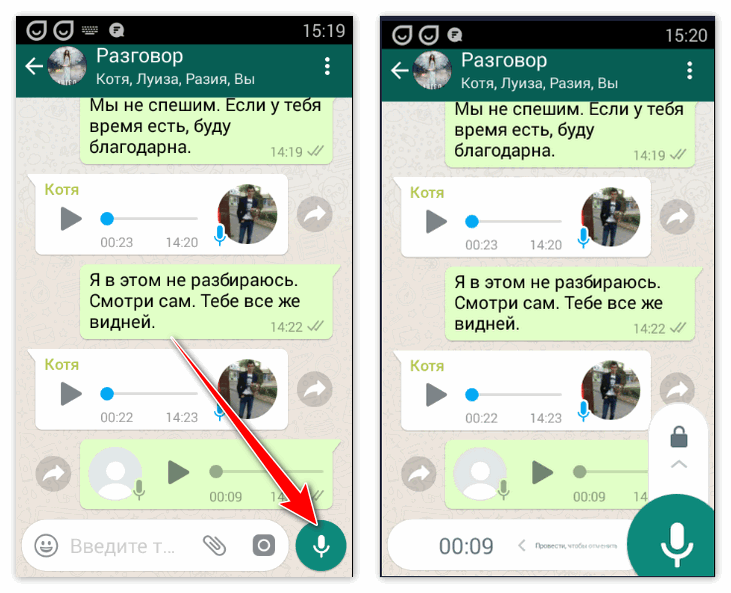
Безусловно не всегда удобно постоянно держать палец на кнопке с микрофоном. Особенно ярко проявляется это неудобство при говорении очень большого голосового сообщения. Как же освободить руки?
- В чате с собеседником нажмите на значок микрофона.
- Для закрепления его в рабочем положении проведите пальцем вверх, по направлению к замку.
- После завершения кликните на кнопку «Отправить».
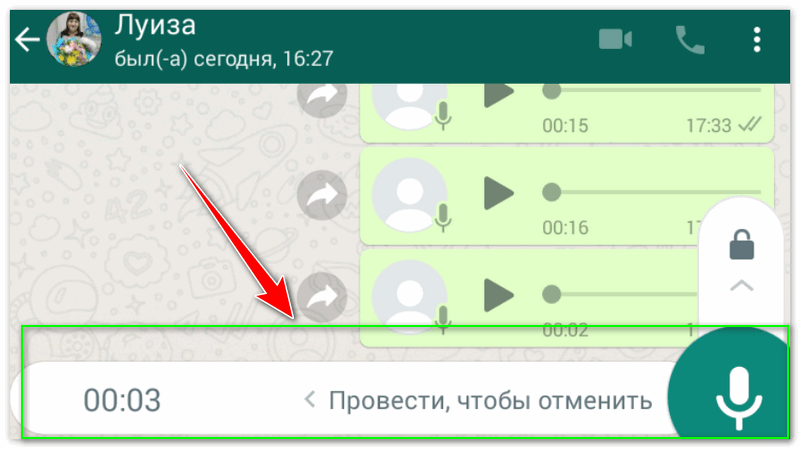
Таким образом вы сможете одновременно и диктовать сообщение, и заниматься чем-то другим.
О том, как общаться в WhatsApp, читайте в другой статье на нашем сайте.
Как отправить запись с диктофона в Whatsapp
На диктофон можно записать не только телефонный разговор, но и аудио послание собеседнику. Особенно, если лень писать сообщения или нет возможности позвонить.
Разберем оба варианта с разных гаджетов:
- Как в Ватсапе отправить запись аудио послания с диктофона на Андроиде или Айфоне.
- Как отправить запись телефонного разговора, записанного при помощи диктофона.
Как отправить запись с диктофона в Whatsapp на Айфоне
Компанию, по выпуску Айфонов, очень заботит конфиденциальность, поэтому их политика направлена на то, что отправка любой аудио записи (телефонного разговора или музыки) другому человеку через ватсап запрещена. Что делать? Выход есть, но без помощи стороннего приложения не обойтись.
Если у Вас остались вопросы — сообщите нам
- придется скачать и установить программу iTransfer;
- через него перейти в библиотеку музыки и там отыскать необходимый файл, записанный на диктофон, затем отослать собеседнику.
Чтобы отослать свою собственную речь достаточно воспользоваться дополнительной функцией в программе ватсап.
- в поле набора сообщения в чате справой стороны есть изображение микрофона;
- нажимая и удерживая его, можно записать голосовое сообщение;
- при отпускании кнопки можно прослушать и отправить, если все устраивает.
Как отправить запись с диктофона в Whatsapp на Андроиде
На Андроиде все просто.
- После записи телефонного разговора на диктофон файл нужно сохранить.
- По умолчанию он сохраняется в папке с музыкой на флеш-карте, а в названии фигурирует дата записи и время.
- Зайдя в чат с нужным собеседником, вверху справа видим скрепку.
- При нажатии на нее выбираем нужную папку Аудио.
- Далее находим диктофонную запись.
- Прикрепляем в сообщение и отправляем пользователю.
Для отправки голосового сообщения необходимо произвести те же действия, что и для отправки такого вида сообщения на Айфоне.
Как отправить запись с диктофона в Whatsapp на компьютере
Диктофонные записи хранятся обычно на флеш-карте телефона в папке с музыкой. При сохранении удобнее вводить свое имя и местоположение файла, чтобы не запутаться. Если запись сделана по принципу голосового сообщения в Ватсап, то храниться она будет в папке – Whatsapp.
В любом случае, нужно четко знать путь к интересующему аудио файлу и скачать его оттуда на компьютер, предварительно подключив телефон при помощи шнура. Далее файл можно записывать на другие устройства, прослушивать на компьютере, прикреплять его к сообщениям на почте и отправлять собеседникам.
Как совершить видеозвонок в Ватсапе
Чтобы совершить видеозвонок в популярном программном обеспечении, требуется соблюдать определенный порядок действий. Инструкция зависит от используемого типа смартфона либо планшета.
Android
Чтобы осуществить видеозвонок на смартфонах и планшетах, которые функционируют под управлением Андроид, требуется:
- Запустить на используемом устройстве программное обеспечение Ватсап.
- Перейти в главное меню мобильного приложения.
- На следующем этапе выполняется переход в раздел групповых чатов.
- Далее требуется перейти в чат.
- Во вновь открывшейся форме требуется верхнем правом углу нажать на графическое изображение видеокамеры.
- Если контакт в сети, на экране по центру высветиться надпись «соединение».
По завершении общения с собеседником, требуется нажать на графическое изображение красной телефонной трубки.
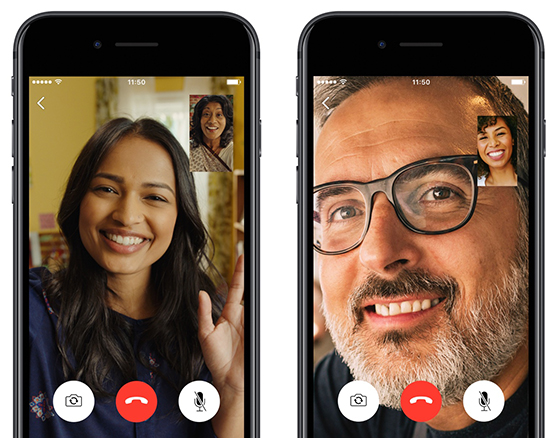
iPhone
Владельцам смартфонов и планшетов, которые функционируют под управлением iOS, для осуществления видеозвонка, требуется соблюдать следующую инструкцию:
- На начальном этапе требуется запустить популярное программное обеспечение для мгновенного обмена текстовыми и графическими сообщениями, включая организацию аудио и видеозвонков на смартфоне либо планшете.
- Осуществляется переход в меню мобильного приложения Ватсап.
- На следующем этапе требуется перейти в подраздел групповых чатов с остальными собеседниками.
- Пользователь выполняет переход в интересующий чат с конкретным собеседником.
- В верхнем правом углу вновь открывшегося диалогового окна требуется нажать на графическое изображение видеокамеры.
- Дождаться ответа от собеседника.
По завершению беседы требуется нажать на изображение красной телефонной трубки, которое расположение по центру.

Компьютер
Пользователи, которые предпочитают для общения пользоваться персональным компьютером, требуется для организации видеосвязи следовать следующей инструкции:
- На начальном этапе требуется через файлообменник выполнить загрузку с последующей установкой дополнительного программного обеспечения – эмулятора для ПК, который позволяет работать с приложениями, предназначенными для смартфонов и планшетов.
- На следующем этапе с помощью дополнительной утилиты осуществляется установка программного обеспечения, предназначенного для мгновенного обмена текстовыми и графическими сообщениями, включая организацию аудиозвонков и видео в частности.
- Пользователь запускает программное обеспечение Ватсап на персональном компьютере.
- На следующем этапе осуществляется переход в подраздел основного меню программного обеспечения.
- Далее требуется перейти в групповой чат.
- Во вновь открывшейся категории выбирается интересующий собеседник.
- В верхнем правом углу открытого диалогового окна нажимается на графическое изображение видеокамеры.
- Система в автоматическом режиме инициирует видеосвязь с интересующим абонентом.
Чтобы завершить общение, пользователю достаточно нажать на изображение красной телефонной трубки, которое находится в нижней части диалогового окна по центру.